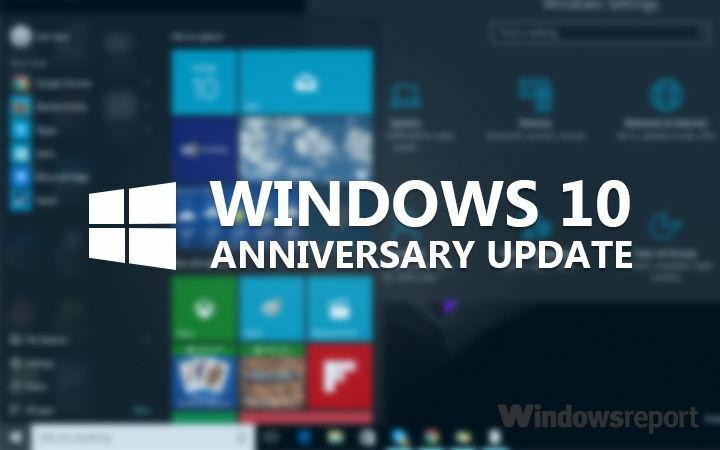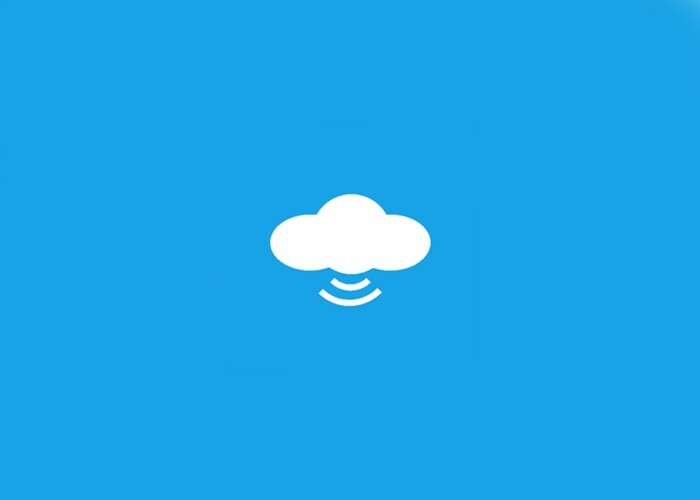Tekijä Järjestelmänvalvoja
Monet Windows 10 -käyttäjät, jotka on päivitetty uusimpaan versioon Windows 10: ssä, kohtaavat yleisen virheen. Kun he napsauttavat hiiren kakkospainikkeella mitä tahansa musiikkialbumia ja napsauttavat Etsi albumin tiedot -vaihtoehtoa, se siirtyy uuteen URL-osoitteeseen musicmatch-ssl.xboxlive.com, joka näyttää suurimman osan ajasta väärät albumin tiedot. Nyt he kaikki haluavat vanhemman linkin fai.music.metaservices.microsoft.com, joka näytti oikeat tiedot. Jos kohtaat myös tämän virheen, yritä korjata virhe noudattamalla seuraavia ohjeita.

Vaihe 1 - Hae regedit Windows 10 -haulla
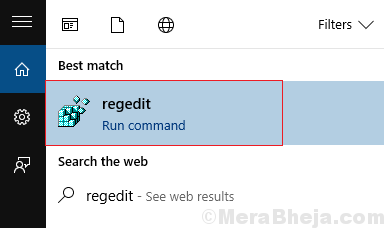
Vaihe 2 - Selaa seuraavaan sijaintiin rekisterieditorissa.
HKEY_CURRENT_USER \ Software \ Microsoft \ MediaPlayer \ TunerConfig
Vaihe 3 - etsi PREFERREDMETADATAPROVIDER avaa oikealla puolella
Vaihe 4 - Napsauta hiiren kakkospainikkeella PREFERREDMETADATAPROVIDER ja valitse muuttaa.

Vaihe 5 - Tyhjennä arvotietokenttä, poista pmpMusicMatch arvo ja napsauta OK.

Vaihe 6 - Sulje rekisterieditori ja käynnistä tietokone uudelleen.
Valitse nyt uudelleen Etsi albumin tiedot ja tarkista uudelleen. Se näyttää vanhan fai.music.metaservices.microsoft.com, joka tarjoaa oikeat albumin tiedot.